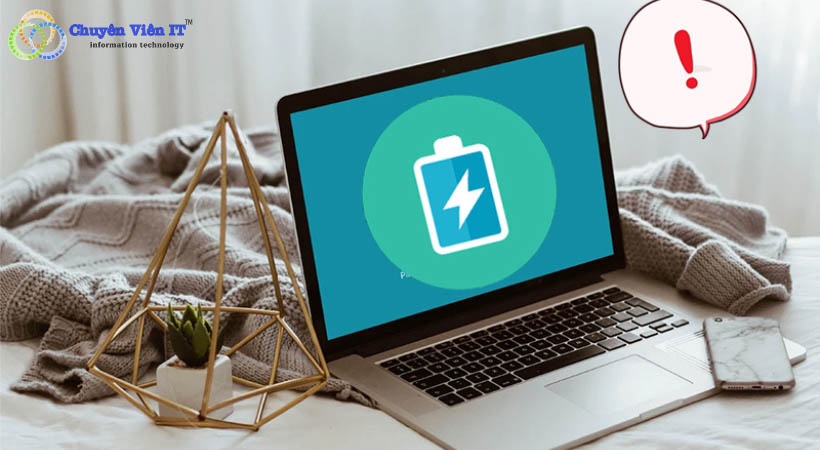Bạn đang sử dụng Macbook và màn hình bị sọc ngang dọc gây ảnh hưởng đến công việc của bạn. Đừng lo lắng, bài viết này sẽ giúp bạn tìm hiểu về nguyên nhân và giải pháp khi màn hình Macbook bị sọc ngang dọc.

- Macbook bị sọc ngang dọc – Nguyên Nhân & Giải Pháp.
Dấu hiệu nhận biết màn hình Macbook bị sọc ngang dọc
Màn hình là một trong những bộ phận quan trọng nhất của Macbook. Nó giúp bạn hiển thị các thông tin, hình ảnh, video và các ứng dụng mà bạn đang sử dụng. Tuy nhiên, do nhiều nguyên nhân khác nhau gây ra macbook bị sọc màn hình. Nó gây ảnh hưởng đến trải nghiệm của người dùng. Dưới đây là một số dấu hiệu nhận biết :
- Khi khởi động máy, màn hình bị giật đơ, hoặc không hoạt động được. Đây là dấu hiệu cho thấy có lỗi xảy ra với phần cứng hoặc phần mềm liên quan đến màn hình.
- Màn hình xuất hiện các vết sọc ngang, dọc. Đây là dấu hiệu rõ ràng nhất cho thấy màn hình bị lỗi sọc. Các vết sọc có thể có màu trắng, đen, xanh, đỏ hoặc các màu khác. Các vết sọc có thể xuất hiện ở một số vị trí cố định hoặc chuyển động theo chuột.
- Màu nền màn hình khác thường. Đây là dấu hiệu cho thấy màn hình bị ảnh hưởng bởi từ trường hoặc do lỗi card VGA. Màu nền có thể bị biến đổi sang màu xanh lá cây, tím, vàng hoặc các màu khác.
- Các vệt màu lem ở các điểm ảnh, hoặc tạo thành các mảng màu khó nhìn. Đây là dấu hiệu cho thấy màn hình Macbook bị va đập hoặc do linh kiện trong màn hình bị hỏng.
Nội dung bài viết
Nguyên nhân màn hình Macbook bị sọc ngang dọc
Màn hình Macbook bị sọc ngang dọc có thể do nhiều nguyên nhân khác nhau gây ra. Dưới đây là một số nguyên nhân phổ biến :
Lỗi kết nối giữa phần cứng và màn hình
Đây là nguyên nhân thường gặp khi bạn di chuyển máy hay cắm rút các thiết bị ngoại vi vào Macbook. Ví dụ Màn hình macbook pro bị sọc do lỗi kết nối có thể xảy ra ở cáp kết nối giữa mainboard và màn hình. Hoặc ở các socket kết nối trên mainboard hoặc trên màn hình.
Do bị hỏng card VGA
Card VGA là bộ phận chịu trách nhiệm xử lý các tín hiệu hình ảnh và gửi đến màn hình. Nếu card VGA bị hỏng, màn hình sẽ không nhận được tín hiệu. Dẫn đến màn hình bị sọc ngang dọc hoặc không hiển thị được gì.
Do bị nhiễm từ tính
Màn hình Macbook có thể bị ảnh hưởng bởi các thiết bị có từ trường mạnh như loa, điện thoại, máy tính bảng, nam châm. Khi màn hình bị nhiễm từ tính, các điểm ảnh sẽ bị biến đổi màu sắc hoặc bị dịch chuyển vị trí, gây ra các vết sọc ngang dọc hoặc các mảng màu khác thường.
Màn hình Macbook bị sọc ngang dọc do bị va đập
Màn hình Macbook là một bộ phận khá nhạy cảm, nếu bị va đập mạnh hoặc rơi vỡ, các linh kiện trong màn hình có thể bị hỏng hoặc bị lệch vị trí. Điều này sẽ gây ra các vết sọc ngang dọc hoặc các vệt màu lem trên màn hình.
Do bị dính nước
Nước là kẻ thù của các thiết bị điện tử, nếu bạn vô tình làm đổ nước lên Macbook hoặc để Macbook ở nơi ẩm ướt, nước có thể xâm nhập vào trong máy và gây ra các ngắn mạch hoặc ăn mòn các linh kiện. Nếu nước dính vào màn hình, màn hình có thể bị sọc ngang dọc hoặc không hiển thị được gì.
Do linh kiện bị hao mòn do sử dụng lâu ngày
Màn hình Macbook cũng như các thiết bị khác, sau một thời gian sử dụng, các linh kiện trong màn hình có thể bị hao mòn do quá trình làm việc liên tục. Điều này có thể gây ra các lỗi nhỏ như mất độ sáng, xuất hiện các điểm chết. Hoặc các lỗi lớn như Macbook bị sọc ngang màn hình.

- Macbook bị sọc ngang màn hình do bị va đập.
Giải pháp khắc phục màn hình Macbook bị sọc ngang dọc
Tùy vào nguyên nhân gây ra tình trạng màn hình macbook bị sọc dọc, ngang. Bạn có thể áp dụng các giải pháp khắc phục sau đây :
khắc phục màn hình Macbook bị sọc do lỗi kết nối
bạn có thể kiểm tra lại cáp kết nối giữa mainboard và màn hình. Hoặc các socket kết nối trên mainboard hoặc trên màn hình. Nếu cáp kết nối bị lỏng hoặc bị gãy, bạn có thể cố gắng cắm chặt lại hoặc thay cáp mới. Nếu socket kết nối bị oxi hóa hoặc bị cong, bạn có thể lau sạch hoặc uốn lại cho đúng vị trí.
Do bị hỏng card VGA
Bạn có thể kiểm tra card VGA của Macbook bằng cách cắm máy vào một màn hình ngoài. Nếu màn hình ngoài hiển thị bình thường, có nghĩa là card VGA của Macbook vẫn hoạt động tốt. Nếu macbook bị sọc màn hình, có nghĩa là card VGA của Macbook bị hỏng, và bạn cần phải thay card VGA mới.
Do bị nhiễm từ tính
Bạn có thể thử đưa Macbook ra khỏi vùng ảnh hưởng của các thiết bị có từ trường mạnh, hoặc sử dụng các thiết bị khử từ để loại bỏ từ trường trên màn hình. Bạn cũng nên tránh để Macbook gần các thiết bị có từ trường mạnh trong thời gian dài để tránh tình trạng lặp lại.
Do bị va đập
Bạn có thể thử nhấn nhẹ vào các vị trí bị sọc ngang dọc trên màn hình để xem có cải thiện được không. Nếu không, bạn cần phải mang Macbook đến trung tâm bảo hành hoặc sửa chữa uy tín để kiểm tra và thay thế các linh kiện bị hỏng trong màn hình.
Khắc phục màn hình Macbook bị sọc ngang dọc do bị dính nước
Bạn cần phải tắt ngay Macbook và rút sạc ra khỏi máy. Bạn nên lau khô nước trên bề mặt máy, và đặt máy ở nơi thoáng mát, khô ráo để nước bay hơi. Bạn không nên khởi động lại máy ngay khi vừa bị dính nước, vì có thể gây ra các ngắn mạch hoặc ăn mòn các linh kiện. Bạn nên mang Macbook đến trung tâm bảo hành hoặc sửa chữa uy tín để kiểm tra và xử lý các lỗi do nước gây ra.
Do linh kiện hao mòn do sử dụng lâu ngày
Bạn có thể thử cập nhật driver cho card VGA hoặc cài đặt lại hệ điều hành để xem có khắc phục được lỗi không. Nếu không, bạn cần phải mang Macbook đến cơ sở sửa màn hình macbook bị sọc để kiểm tra và thay thế các linh kiện cần thiết.
Để đặt dịch vụ sửa máy tính TP.HCM, gọi ngay Hotline 0901.261.248 để được tư vấn và thỏa thuận về giá cả. Chúng tôi cam kết mang đến cho bạn sự hài lòng với chất lượng dịch vụ chuyên nghiệp và nhanh chóng.

- Liên hệ dịch vụ sửa chữa để khắc phục lỗi nhanh chóng.
Cách hạn chế màn hình Macbook bị sọc ngang dọc
Để hạn chế tình trạng màn hình Macbook bị sọc ngang dọc, bạn có thể áp dụng các biện pháp sau :
- Sử dụng Macbook ở nơi khô ráo, thoáng mát.
- Bảo vệ màn hình Macbook bằng cách dán miếng dán chống xước, chống tĩnh điện hoặc chống từ tính.
- Không di chuyển hay cắm rút các thiết bị ngoại vi vào Macbook khi máy đang hoạt động, để tránh gây ra lỗi kết nối.
- Không làm rơi hay va đập vào Macbook, đặc biệt là vào màn hình.
- Không làm đổ nước hay các chất lỏng khác lên Macbook.
- Thường xuyên vệ sinh Macbook.
- Thường xuyên kiểm tra và cập nhật driver cho card VGA. Hoặc cài đặt lại hệ điều hành khi cần thiết.
- Đưa Macbook đến cơ sở sửa chữa uy tín để kiểm tra và bảo trì định kỳ.

- Thường xuyên vệ sinh để hạn chế Macbook bị sọc màn hình.
Tổng kết
Màn hình Macbook bị sọc là một trong những lỗi thường gặp khi sử dụng Macbook. Nếu bạn còn thắc mắc gì, bạn có thể liên hệ với Chuyên Viên IT để được tư vấn và hỗ trợ sửa chữa Macbook nhanh chóng.
Liên hệ với Chuyên Viên IT
Kỹ thuật đến ngay trong 30 phút